桌面图标误删怎么恢复,桌面图标误删快速恢复方法
时间:2016-07-19 来源:互联网 浏览量:
相信有不少小伙伴跟小编一样,偶尔会手残将桌面图标跟要处理的文件一样,随手脱进回收站,这个时候,如果再顺手将回收站清理了。那么桌面图标误删怎么恢复?需要哪些步骤?下面小编就跟大家说说桌面图标误删快速恢复方法,有需要的用户可以参考以下的教程。
桌面图标误删快速恢复方法:
1、单击右键唤出右键菜单,点击属性;
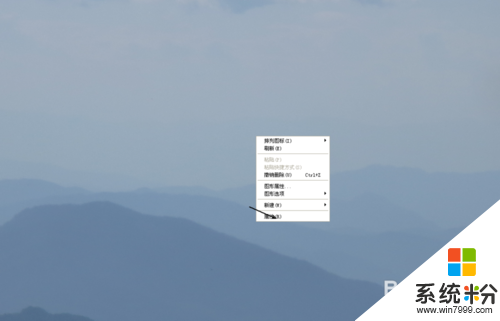
2、进入设置界面;
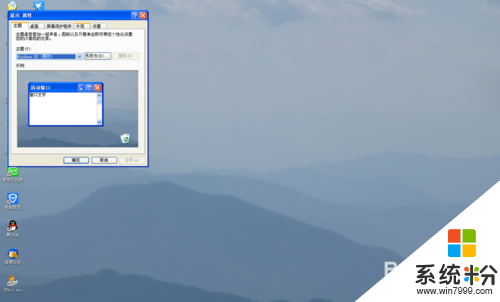
3、点击桌面——自定义桌面;
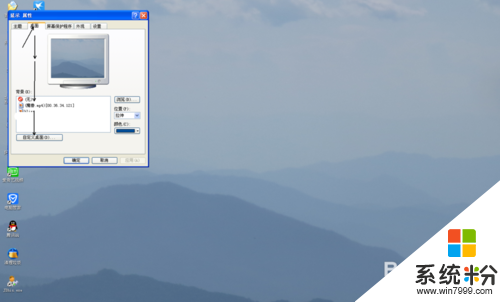
4、在常规的界面下选择你需要的图标并勾选,将你不需要的图标取消勾选——然后在确定就会看见桌面误删的图标都回来啦!
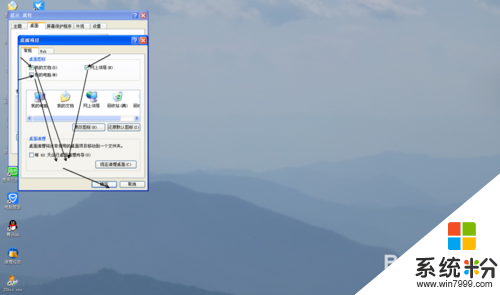
桌面图标误删怎么恢复,按照上述的步骤来操作就可以了。还有其他的电脑系统下载后使用的疑问的话,都欢迎上系统粉官网查看相关的教程。
我要分享:
电脑软件热门教程
- 1 PPT格式刷的使用方法 PPT格式刷到底该如何使用
- 2 怎样调大或调小音乐文件的原始音量? 调大或调小音乐文件的原始音量的方法?
- 3 U盘提示格式化如何恢复数据。 U盘提示格式化恢复数据的方法。
- 4网络电视很卡如何解决 网络电视机很卡怎样解决
- 5玩魔兽世界WOW太卡怎么解决 玩魔兽世界WOW太卡的解决方法
- 664位纯净版系统中浏览网页显示不全的原因,64位纯净版系统中浏览网页显示不全是怎麽回事
- 7如何缩短电脑的开机时间? 缩短电脑的开机时间的方式有哪些?
- 8笔记本触摸板双击失效怎么解决? 笔记本触摸板双击失效如何解决?
- 9手机全民k歌怎么投屏到电视上 全民k歌投屏到电视的方法
- 10CAD如何画正多边形|CAD画正多边形的方法
